
Lumilitaw ang mga hindi gustong mga anino sa mga larawan dahil sa maraming dahilan. Maaaring hindi sapat ang pagkakalantad, pag-aliw sa mga pinagmumulan ng liwanag, o, kapag ang pagbaril sa labas, masyadong malakas na kaibahan. Sa araling ito, titingnan natin ang pagtanggap, na nagbibigay-daan sa mabilis mong linawin ang larawan ng larawan.
Clamping mukha sa Photoshop.
Mayroon kaming mga sumusunod na larawan sa Photoshop. Tulad ng nakikita natin, may isang karaniwang pagtatabing dito, kaya aalisin natin ang anino hindi lamang mula sa mukha, kundi pati na rin ang "pahabain" mula sa anino ng iba pang mga seksyon ng larawan.

- Una sa lahat, lumikha ng isang kopya ng layer na may background ( Ctrl + J. ). Pagkatapos ay pumunta sa menu "Imahe - Pagwawasto - Mga Shadow / Lights".
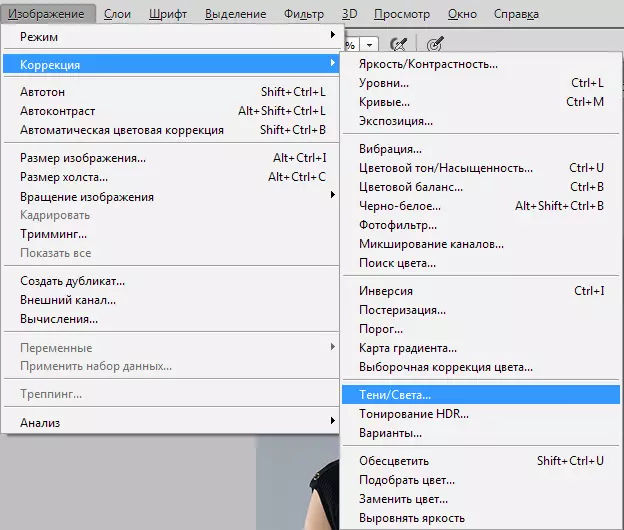
- Sa window ng Mga Setting, ang paglipat ng slider, nakamit namin ang pagpapakita ng mga bahagi na nakatago sa mga anino.
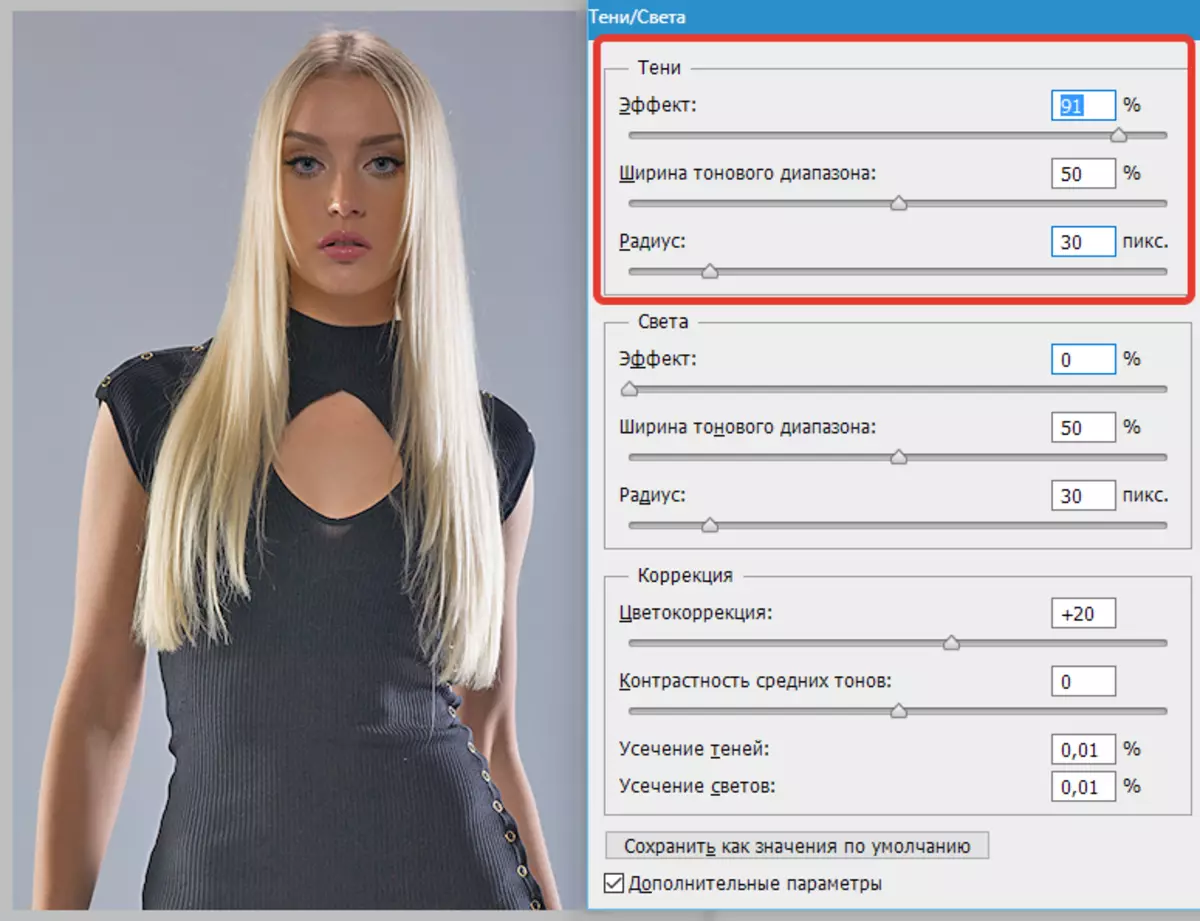
- Tulad ng nakikita natin, ang mukha ng modelo ay nananatiling medyo darkened, samakatuwid ay inilalapat natin ang isang layer ng pagwawasto "Curves".
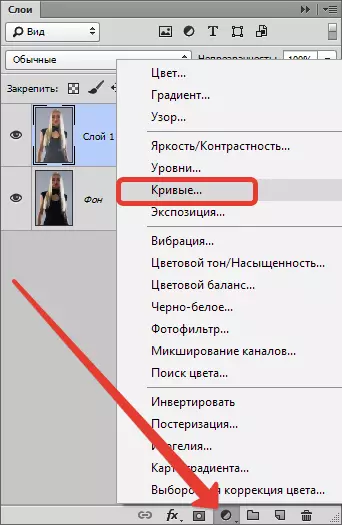
- Sa window ng mga setting na bubukas, wip ko ang curve patungo sa paglilinaw hanggang sa ang kinakailangang epekto ay nakamit.
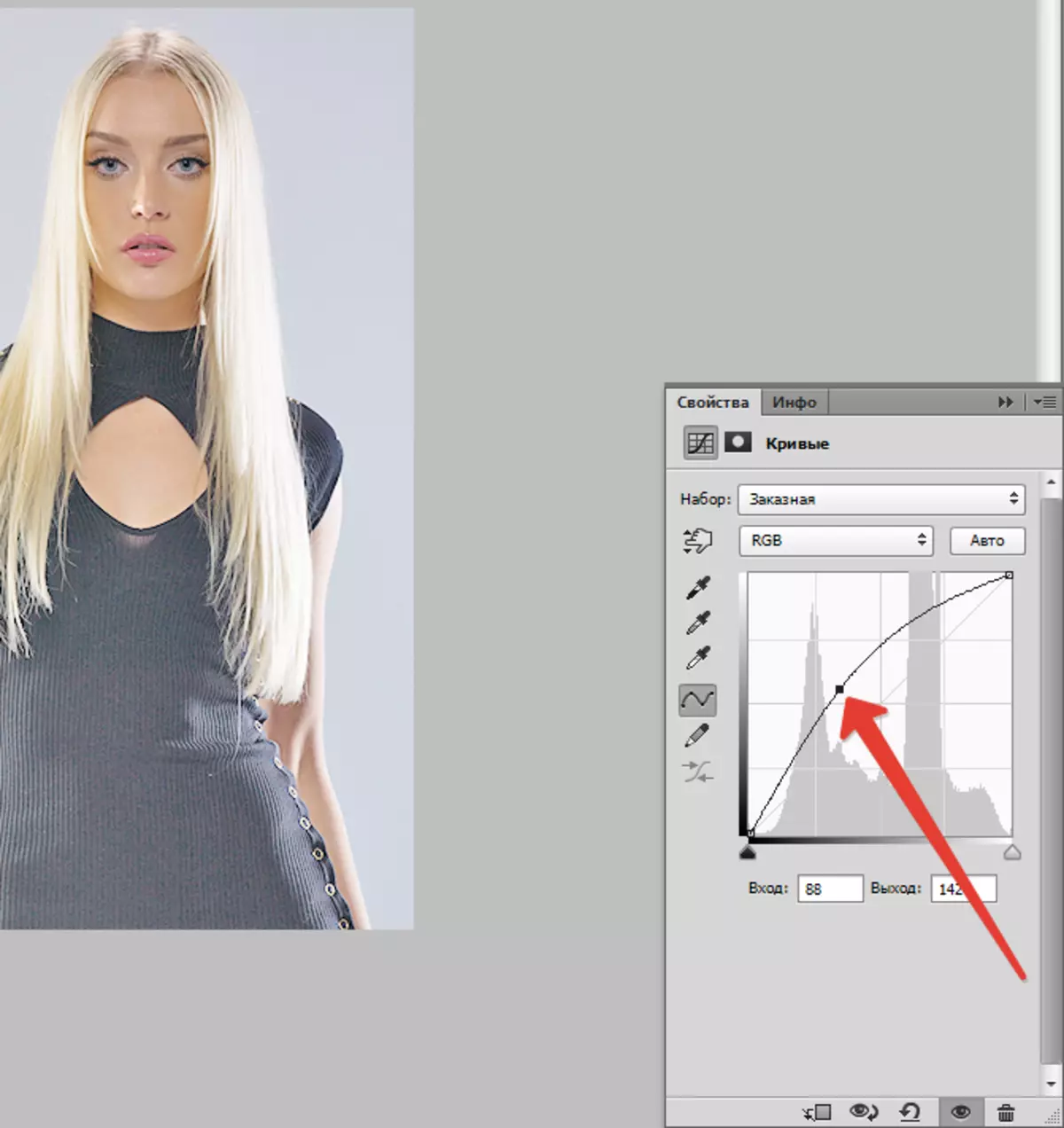
- Ang epekto ng paglilinaw ay dapat na iwan lamang sa mukha. Pindutin ang key. D. , bumababa ang mga kulay sa mga setting ng default, at pindutin ang key na kumbinasyon Ctrl + del. , pagbuhos ng isang mask ng layer na may mga curve sa itim.
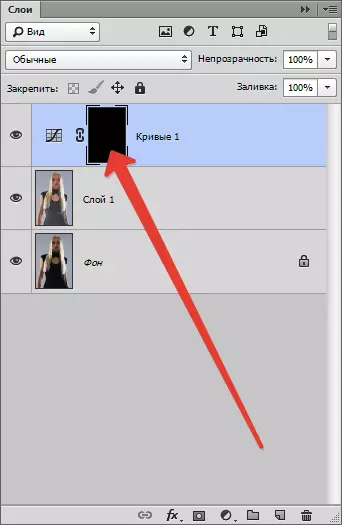
- Pagkatapos ay kumuha ng puting brush.
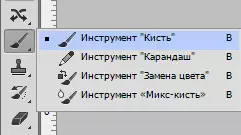
Form na "soft round".
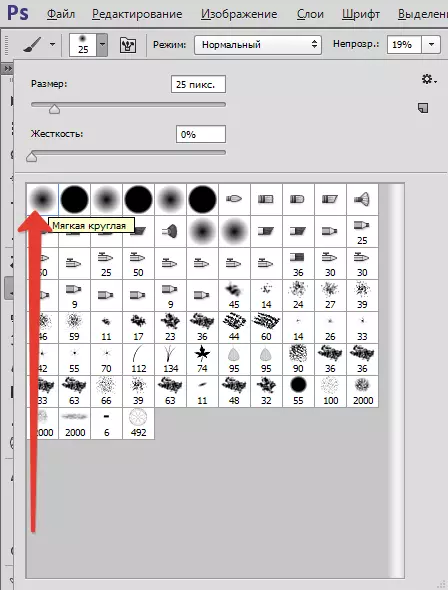
"Opacity" 20-25%.

- Pagdarasal sa mask mga lugar na kailangan upang dagdagan din ang paglilinaw.
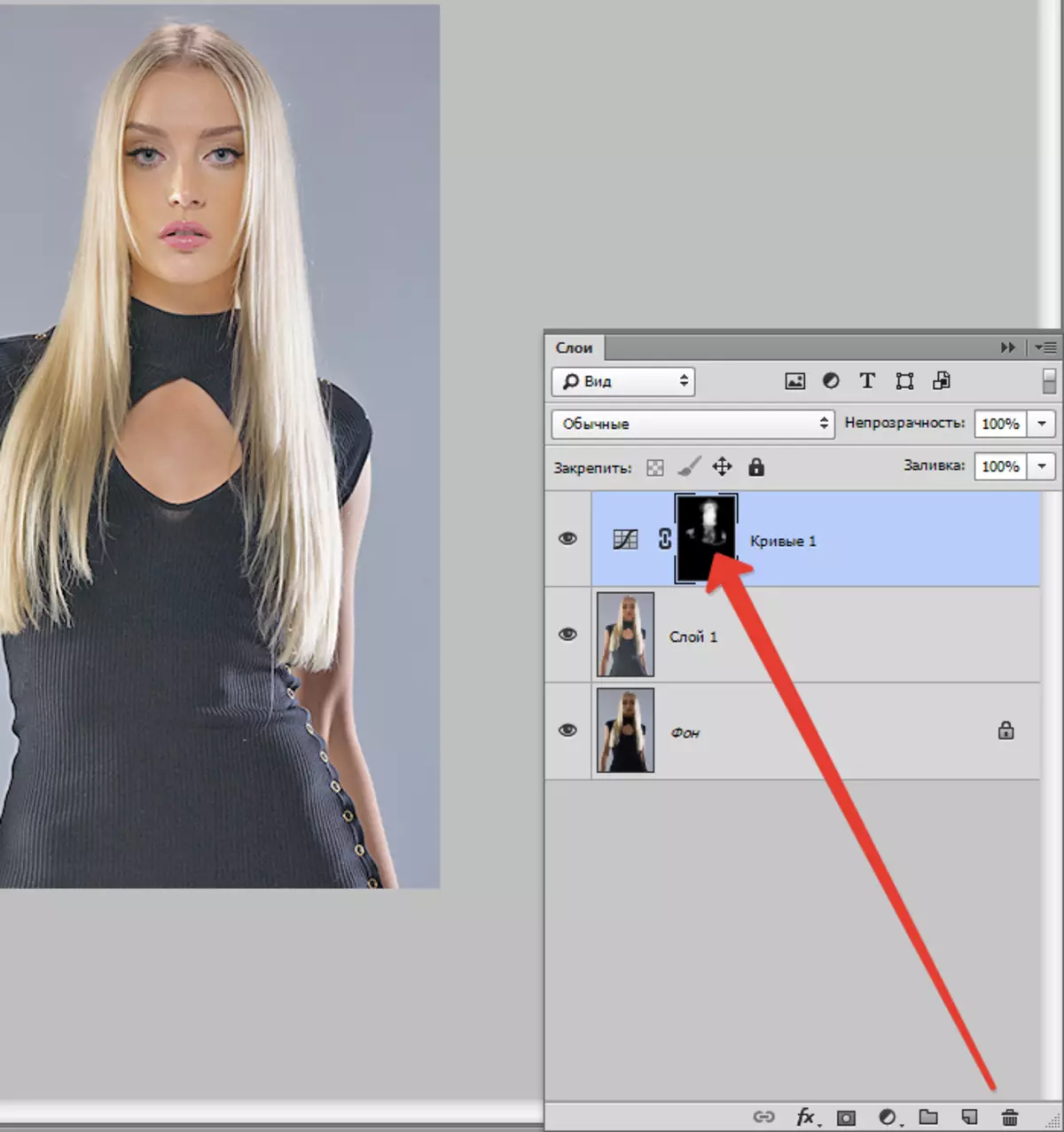
Ihambing ang resulta sa orihinal na imahe.

Tulad ng makikita mo, ang mga detalye na nakatago sa mga anino ay nagpakita ng kanilang sarili, nawala ang anino mula sa mukha. Nakamit namin ang nais na resulta. Ang aralin ay maaaring ituring na natapos.
